|
My secret !

|
Traduit en
 par
Byllina
par
Byllina
Ce tutoriel est une création personnelle, réalisée avec
PSP 12.
Toute ressemblance n'est que pure coïncidence.
Il est strictement interdit de reproduire ou de
distribuer ce tutoriel sans ma permission écrite.
Vous
aurez besoin du matériel suivant pour faire ce tutoriel
Filtres
* Filters Unlimited 2
* Andrews Filter 10
(à importer dans Filters Unlimited)
* Graphics Plus
Pour télécharger
ces filtres, cliquez ici :
http://www.creationsylvie.net/psp/filtres_psp.html
Installer les filtres dans le répertoire Plugins de
votre choix
Matériel
Éléments du
Kit "Scrap "Happiness", un ancien kit d'Héléna
Monteiro
(HM Scraps)
Tubes de décoration – Tubes - Police
Placer le matériel dans les répertoires de votre choix
Le cadre utilisé
est une création de Tabrizia
Tubes :
Le tube
de la femme est une création personnelle,
faite à partir d'une image de Sil.
Sil est une amie hollandaise qui partage ses tubes
et images sur le Club "
Oriental Toko for tubes, pictures "
(Certains
tubes ou éléments de décoration proviennent de groupes
de partage :
Si l'un d'entre eux n'était pas libre de droit,
merci de me contacter, afin que je puisse vous en rendre crédit
ou bien le retirer si vous le souhaitez).
Merci à vous tous pour votre magnifique travail.
** Les calques de certains tubes sont
fermés
afin de
réduire le poids du fichier Matériel.
Pour les ouvrir, enlever le signe rouge dans la
palette des calques. **
Il est strictement interdit d'enlever la signature, de renommer
les tubes ou de redistribuer
les tubes sans
l'autorisation écrite des créateurs de ces tubes.
Merci de respecter leurs conditions d'utilisations.
Télécharger le matériel
ici :

Préparation.
Comme il y a beaucoup de tubes, je vous conseille de ne
les ouvrir que lorsque demandé.
Faire une copie du tube par précaution et fermer l’original.
Palette Styles et Textures
Choisir 2 couleurs en harmonie avec votre Kit.
J'ai choisi la couleur #ae1d21 pour le Premier
plan (rouge)
et la couleur #396b28 pour l'Arrière-plan (vert)
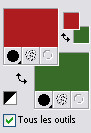
Sauvegardez souvent !
Vous êtes prêts ? Alors allons-y !
|
Pour vous guider pendant la création de ce tag,
cliquer sur cette flèche avec le bouton gauche de la souris
et déplacer pour marquer votre ligne
 |
Étape 1
Ouvrir une nouvelle image de 675 x 550 pixels, fond
transparent.
Sélections - Sélectionner tout
Étape 2.
Ouvrir le kit "HM_Kit_Happiness".
Choisir l'image "HM_Kit_Happiness_Paper02.jpg"
Édition – Copier.
Retourner à l'image 675 x 550
Édition - Coller dans la sélection
Sélections - Désélectionner tout
Note
Si vous utilisez des couleurs différentes, vous
pouvez utiliser le filtre
Unplugged Colors - Color Shifter pour coloriser votre
fond.
Avec ce filtre, il conservera différentes couleurs.
Je vous recommande de l'importer dans Unlimited 2.0. Il
vous sera plus facile,
avec le bouton Randomize de Unlimited, de trouver une
couleur qui vous convienne.
Étape 3
Ouvrir le tube "bordure01_vir.Pspimage".
Édition – Copier
Retourner à votre tag
Édition – Coller conne nouveau calque
Effets - Effets d'image - Décalage
Décalage
Horizontal
=
- 289/
Vertical =
0
/ Perso = coché / Transparent = coché.
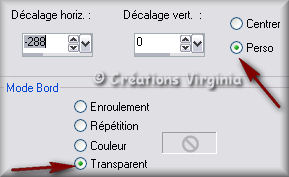
Outil Baguette magique - Sélectionner la bordure.

Outil Pot de Peinture
Appliquer la couleur du Premier plan dans la sélection.
Sélections - Désélectionner tout.
Effets – Modules Externes – IC.Net software – Filters
Unlimited –
Paper Textures – Hemp Paper 1
Configuration par défaut
Calques – Dupliquer.
Image – Miroir.
Calques – Fusionner – Fusionner les calques visibles.
Vous devriez avoir ceci :
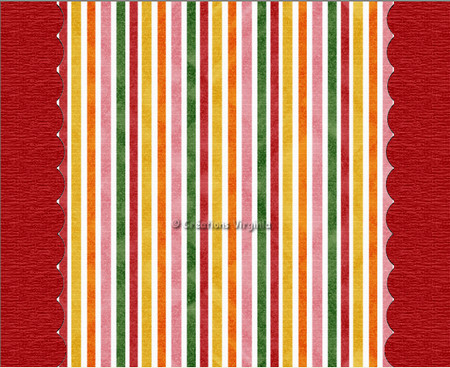
Étape 4
Ouvrir le tube"Bordure02_vir.PspImage"
Édition – Copier
Retourner à votre tag
Édition - Coller comme nouveau calque.
Effets - Effets d'image - Décalage
Décalage
Horizontal
=
-
300
/ Vertical =
0
/ Perso = coché / Transparent = coché.
Sélectionner la bordure.
Outil Pot de Peinture
Avec le clic droit de la souris,
Appliquer la couleur de l'Arrière Plan
dans la sélection.
Sélection – Désélectionner tout.
Effets – Modules Externes – IC Net software - Filters
Unlimited 2 -
Paper Textures – Canvas Medium:
Configuration par défaut.
Effets – Modules Externes – IC.Net Softwares - Filters
Unlimited
Andrew's Filters 10 – This is a round up :
Configuration par défaut
Vous devriez avoir ceci :


Effets - Effets 3D - Ombre de portée
2 ~ 1 ~ 60 ~ 30.00, couleur Noire
Étape 5
Sélection Rectangle
Dans la barre d'outils, cliquez sur l'icône Sélection
personnalisée.

Haut à 40 - Gauche à 70 - Droite à 600
- Bas à 450.
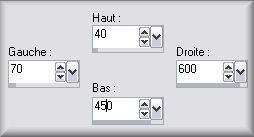
Calque – Nouveau calque raster
Retourner au kit HM_Kit_Happiness".
Choisir l'image "HM_Kit_Happiness_Paper01.jpg"
Édition – Copier.
Retourner à l'image 675 x 550
Édition - Coller dans la sélection
Sélections - Désélectionner tout
Palette des calques
Déplacer ce calque juste au dessus du calque Raster 1
(Fond).
Effets - Effets 3D - Ombre de portée
1 ~ 2 ~ 60 ~ 30.00, couleur Noire
Si tout est en place et vous convient,
Calque – Fusionner – Fusionner les calques visibles.
Étape 6.
Ouvrir le tube "EMB_frame02.png"
Édition – Copier
Retourner à votre tag
Édition - Coller comme nouveau calque.
Effets - Effets d'image - Décalage
Décalage
Horizontal
=
0
/ Vertical =
30
/ Perso = coché / Transparent = coché.
Réglage – Teinte et saturation – Coloriser
Teinte = 32 – Saturation = 198
Effets - Effets 3D - Ombre de portée
1 ~ 2 ~ 60 ~ 30.00, couleur Noire
Étape 7.
Ouvrir le tube "lady_Virsil.pspImage".(Femme)
Supprimer le raster 3 (copyright)
Calques – Fusionner – Fusionner le calque du dessous.
Image – Redimensionner à 85%
Edition – Copier
Retourner à votre tag
Édition - Coller comme nouveau calque.
Avec l'outil déformation
 ,
Mode " Libre " ,
Mode " Libre "
Tirer doucement sur le calque de la femme vers la droite
pour l'adapter au cadre, comme ceci :

Pour désactiver l'outil Déformation, appuyer sur l'outil
"Déplacer"

Note :
Vous pouvez également choisir une image au lieu d'un
tube.
Dans ce cas, redimensionner votre image à 334 Pixels
de Hauteur
et avec l'outil de déformation, ajuster votre cadre à
votre image.
Calque – Agencer – Déplacer vers le bas.
Placer sous le calque du cadre
Rendre actif le calque du haut de la pile.
Si tout est bien en place,
Calques – Fusionner – Fusionner le calque de dessous.
Effets - Effets 3D - Ombre de portée
-2
~ 3 ~ 50 ~ 20.00, couleur Noire
Vous devriez avoir ceci :

Étape 8
Ouvrir le tube " Ditter_chrometinkerstitch.png"
Sélection Rectangle
Sélectionner les 6 premiers points.
Édition - Copier
Retourner à votre tag
Édition - Coller comme nouveau calque
Bien placer au dessus du cadre, en haut et à droite,
comme ceci :

Effets - Effets 3D - Ombre de portée
0 ~ 0 ~ 20 ~ 10.00, couleur Noire
Étape 9
Retourner au kit "HM_Kit_Happiness".
Ouvrir le tube "HM_Kit_Happiness_SquareBrad03.png" (cœur
rouge)
Image - Redimensionner
Redimensionner à 60%.
Édition - Copier
Retourner à votre tag
Édition - Coller comme nouveau calque
Image - Effet d'image - Décalage
Horizontal =
- 123
/ Vertical =
-163.
Effets - Effets 3D - Ombre de portée
1 ~ 1 ~ 40 ~ 20.00, couleur noire
Étape 10
Ouvrir le tube "HM_Kit_Happiness_SquareBrad02.png"
(cœur vert)
Image - Redimensionner
Redimensionner à 60%.
Édition - Copier
Retourner à votre tag
Édition - Coller comme nouveau calque
Image - Effet d'image - Décalage
Horizontal =
120
/ Vertical =
-163.
Effets - Effets 3D - Ombre de portée
1 ~ 1 ~ 40 ~ 20.00, couleur noire
Si tout est bien en place :
Calques - Fusionner - Fusionner avec le calque de
dessous
Étape 11
Ouvrir le tube "HM_Kit_Happiness_SquareBrad01.png" (cœur
orange)
Redimensionner à 60%.
Édition - Copier
Retourner à votre tag
Édition - Coller comme nouveau calque
Image - Effet d'image - Décalage
Horizontal =
0
/ Vertical =
-163.
Effets - Effets 3D - Ombre de portée
1 ~ 1 ~ 40 ~ 20.00, couleur noire
Si tout est bien en place :
Calques - Fusionner - Fusionner avec le calque de
dessous
Vous devriez avoir ceci :

Étape 12
Aller au tube "element 1.Png" (tresse en
perles)
Redimensionner à 35%.
Édition – Copier
Retourner à votre tag
Édition - Coller comme nouveau calque
Placer sur le cadre, comme ceci :
(Attention : laisser un peu de place en haut pour la
fleur de l'étape 13)
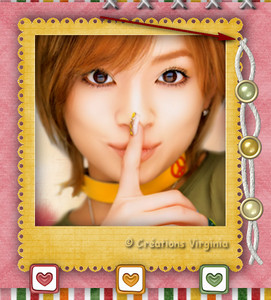
Effets - Effets 3D - Ombre de portée
1 ~ 1 ~ 40 ~ 20.00, couleur noire
Étape 13
Aller au tube " Mary Flower 1.pspimage" (fleur
verte)
Redimensionner à 80%.
Édition – Copier
Retourner à votre tag
Édition - Coller comme nouveau calque
Bien placer, comme ceci :

Faire 2 fois :
Effets - Effets 3D - Ombre de portée
0 ~ 1 ~ 40 ~ 20.00, couleur Noire
Calques - Fusionner - Fusionner avec le calque de
dessous
Étape 14
Aller au tube " fabbows__29_.psp" (nœud vert)
Redimensionner à 45%.
Image - Rotation - Rotation libre
Gauche coché - Libre à 25
Ne rien cocher dans le bas de la fenêtre
Réglage – Netteté - Netteté
Édition – Copier
Retourner à votre tag
Édition - Coller comme nouveau calque
Image - Effet d'image - Décalage
Horizontal =
-158
/ Vertical =
218
Effets - Effets 3D - Ombre de portée
0 ~ 1 ~ 60 ~ 30.00, couleur Noire
Étape 15
Ouvrir le tube "beads.Png" (perles bordure rouge)
Redimensionner à 50%.
Édition – Copier
Retourner à votre tag
Édition - Coller comme nouveau calque
Bien placer sur le bord rouge de droite, en bas, comme
ceci :

Calques – Dupliquer
Image - Renverser
Calques – Fusionner – Fusionner le calque de dessous.
Effets - Effets 3D - Ombre de portée
2 ~ 1 ~ 70 ~ 30.00, couleur Noire
Étape 16
Ouvrir le tube " js_accents_brown_center_daisies_50_.pspimage"
(fleurs)
Choisissez la fleur de votre choix : j'ai pris la rouge.
Activer le calque de la fleur choisie
Édition – Copier
Retourner à votre tag
Édition - Coller comme nouveau calque
Image - Effet d'image - Décalage
Horizontal =
-268
/ Vertical = 17
Effets - Effets 3D - Ombre de portée
0 ~ 1 ~ 40 ~ 20.00, couleur Noire
Étape 17
Retourner au kit "HM_Kit_Happiness".
Ouvrir le tube "HM_Kit_Happiness_SquareBrad03.png" (cœur
rouge)
Redimensionner à 60%.
Édition - Copier
Retourner à votre tag
Édition - Coller comme nouveau calque
Effets - Effet d'image - Décalage :
Horizontal =
- 298
/ Vertical =
233.
Effets - Effets 3D - Ombre de portée
1 ~ 1 ~ 40 ~ 20.00, couleur noire
Étape 18
Retourner au kit "HM_Kit_Happiness".
Ouvrir le tube "HM_Kit_Happiness_SquareBrad04.png" (cœur
jaune)
Redimensionner à 60%.
Édition - Copier
Retourner à votre tag
Édition - Coller comme nouveau calque
Bien placer, à votre idée, sur la bordure verte.
Je l'ai placé comme ceci :
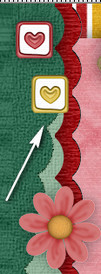
Effets - Effets 3D - Ombre de portée
1 ~ 1 ~ 40 ~ 20.00, couleur noire
Étape 19
Ouvrir le tube "HM_Kit_Happiness_Staple.png" (étiquette)
Redimensionner à 85 %.
Édition - Copier
Retourner à votre tag
Édition - Coller comme nouveau calque
Effets - Effet d'image - Décalage :
Horizontal =
0
/ Vertical =
- 217.
Palette des calques
Déplacer en dessous du calque Raster 1
Effets - Effets 3D - Ombre de portée
3 ~ 2 ~ 60 ~ 30.00, couleur noire
Étape
20
Palette Styles et Textures.
Rendre inactive =
 la couleur de Premier plan
la couleur de Premier plan
Conserver votre couleur d'Arrière Plan.
Ouvrir la police 2Peas Cindy.ttf et l'abaisser sur le
plan de travail.
Palette des calques
Activer le calque en haut de la pile
Outil Texte
Repérer la police " 2Peas Cindy.ttf"
Taille à 65 - Pixels.
Mode Vectoriel

Écrire votre texte sur l'étiquette (ou bien votre nom).
Dans la barre d'outis du haut,l cliquer le petit rond
vert (= Appliquer)
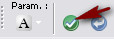
Calques - Convertir en calque raster
Bien placer.
Effets – Modules Externes – IC.Net Softwares - Filters
Unlimited
Andrew's Filters 10 – Twins :
Configuration par défaut
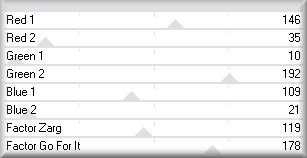
Vous devriez avoir ceci :
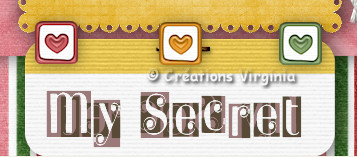
Si tout est bien en place et à votre goût,
Calques – Fusionner – Fusionner les calques visibles.
Étape
21
Ouvrir le tube "hanger.Png" (attache)
Édition – Copier
Retourner à votre tag
Édition - Coller comme nouveau calque
Effets - Effet d'image - Décalage :
Horizontal =
-210
/ Vertical =
- 200.
Effets - Effets 3D - Ombre de portée
3 ~ 5 ~ 60 ~ 30.00, couleur noire
Calques – Dupliquer.
Image – Miroir.
Étape 22
Ajouter votre signature,
Calques - Fusionner - Tous aplatir
Étape
23
Palette Styles et Textures
Remettre la couleur choisie au début, soit :
#ae1d21 pour le Premier plan (rouge)
Choisir une nouvelle couleur claire pour l'Arrière Plan
J'ai choisi la couleur #e8d29e
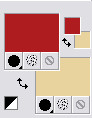
Ouvrir le tube "motif_coeurs.pspimage "
Effets - Effets d'image - Mosaïque sans jointure
Configuration par défaut.
Configuration de l'Arrière Plan - Onglet Motif
Dans les "images ouvertes",
Repérer "motif_coeurs.pspimage"
Angle 0 – Echelle 53
Étape
24
Image - Ajouter des bordures - Symétrique coché
Taille à 1 pixel = couleur Noire
Taille à 10 pixels = Couleur d'Arrière Plan.
Sélectionner la bordure
Effets – Modules Externes – Graphics Plus – Cut Glass
Configuration : 225 – 50
Réglage – Netteté – Netteté.
Sélections - Désélectionner tout
Taille à 1 pixel = couleur Noire
Étape
25
Image - Ajouter des bordures - Symétrique coché
Taille à 30 pixels = Couleur Blanche.
Sélectionner la bordure
Outil Pot de peinture
Avec le clic droit de la souris,
Appliquer le motif dans la sélection.
Note : En fonction de votre résultat,
vous pouvez avoir à ajuster le motif
de la bordure en modifiant l'échelle éventuellement.
Effets – Effets 3D – Découpe
-5
– 5 – 35 – 10.00
Couleur de l'ombre = Noire
Refaire l'effet Découpe en changeant le Vertical à 5 et
l'Horizontal à -5
Sélection – Désélectionner tout.
Étape
26
Image - Ajouter
des bordures.
Taille à 10 pixels = Couleur du Premier Plan.
Sélectionner la bordure
Effets – Modules Externes – Graphics Plus – Cut Glass
Configuration en mémoire.
Réglage – Netteté – Netteté.
Sélections - Désélectionner tout
Taille à 1 pixel = couleur Noire
Voilà ! Votre tag scrap est terminé.
Il ne vous reste plus qu'à le redimensionner et à l'enregistrer en format JPG.
J'espère que vous avez aimez faire ce tutoriel, merci de
l'avoir réalisé ou interprété.
Autre résultat
Ce résultat est celui de
Sylvie,
qui a eu
la gentillesse et la patience (!) de tester mon tutoriel :
un grand merci à
toi, Sylvie !!

Autre résultat


Retour à mon menu Tutoriels
Retour à mon menu principal

Pour
m'écrire, cliquez sur ce logo
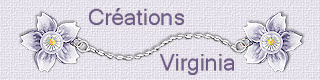
© Créations
Virginia
Tous droits réservés
|